Chat para evento online síncrono
Você pode usar muitas ferramentas para criar o chat para seu evento, de modo que você deve cocnversar conosco para conhecer outras opções, caso decida contratar nossos serviços. Mas antes vale a pena conhecer bem pelo menos uma das opções.
Quanto menos aberto (com acesso a qualquer pessoa não identificada nem registrada), maiores as chances de enfrentar problemas durante aulas e discussões sérias, problemas inadmissíveis num evento.
Por isso sugiro utilizar uma forma de chat muito antiga, um protocolo chamado IRC (Internet Relay Chat). Trata-se de um chat simples, sem figuras nem vídeo nem som - somente escrita) que pode ser acessado pela internet ou por programas instalados em seu computador (os sistemas linux já vem com programas para acesso ao IRC, mas existem programas livres, shareware ou pagos para Windows e Mac também, basta procurar por "cliente de IRC").
Existem muitas redes de IRC que podem ser usadas para fazer um evento. Algumas não são confiáveis, podendo ter salas de pornografia ou outros assuntos indesejados, por isso sugiro pesquisar antes.
A rede que uso é uma rede internacional importante na área de software livre, muito utilizada e respeitada por comunidades de software livre, inclusive no Brasil, a Freenode (www.freenode.net).
A rede disponibiliza um chat online:
http://webchat.freenode.net/
O programa, que é livre, pode ser instalado em qualquer página, de modo a ser facilmente configurado para já abrir na sala que você preferir, como fizemos no evidosol:
http://www.letras.ufmg.br/arquivos/matte/IRC/ciltec-evidosol/index.html
Para utilizar no seu evento, siga estas etapas:
1) acesse a rede de IRC escolhida com o nome que você deseja registrar: pode conter letras maiúsculas e minúsculas, números e símbolos, mas não pode conter espaços. A imagem mostra a tela de entrada (login) para as salas do evidosol, já com o nome que escolhi:
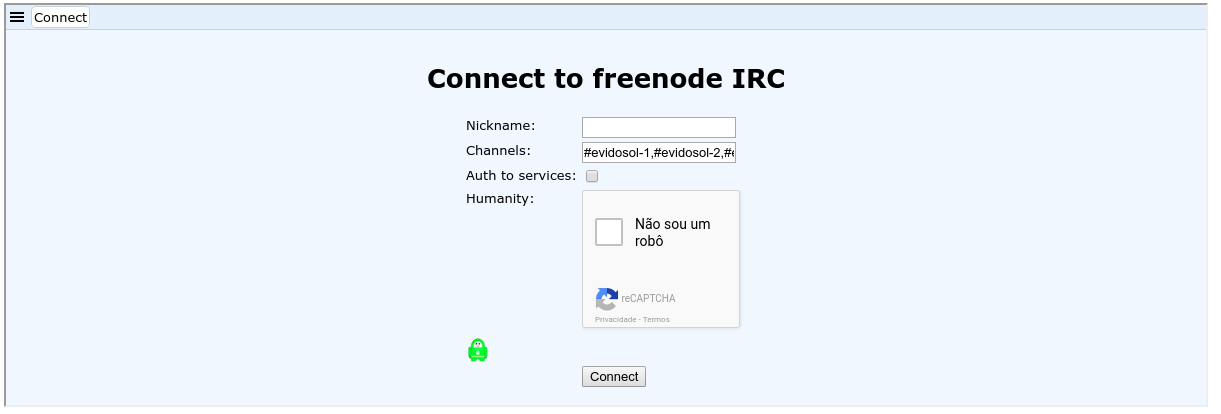
2) Se o nome que você escolheu já estiver sendo usado por alguém, a rede vai te informar na janela de status:
Se esta mensagem aparecer, você deve mudar seu nome. Digamos que eu queira manter de todo o jeito acris, mas alguém já registrou, então eu posso mudar para, por exemplo, acris_
A mudança pode ser feita pelo programa que você estiver utilizando ou, nesse ambiente online, digitando a linha abaixo e dando enter, como se fosse enviar uma mensagem no chat:
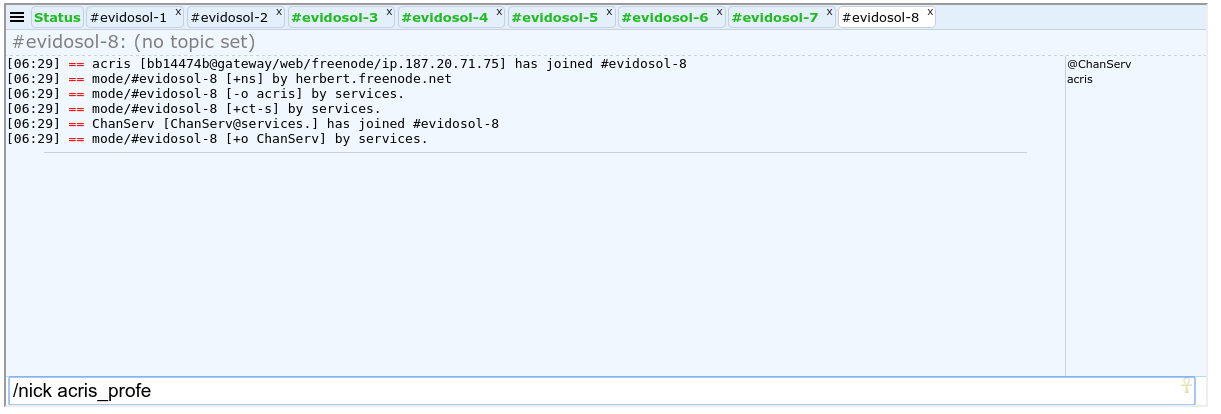
Quando você deixar de receber a mensagem de nick registrado, é porque pode registrar o último escolhido. No caso, acris_ não estava registrado. Na janela de status não houve mudança alguma após o enter, mas nas salas de bate-papo o programa informa: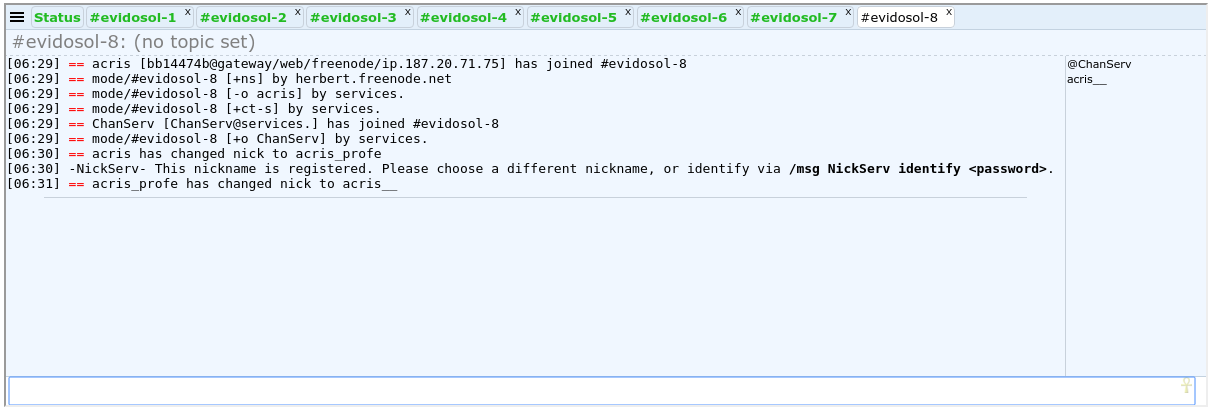
3) Agora devo registrar esse nome, garantindo que ninguém mais vai usá-lo nem se fazer passar por mim.
Digite, preferencialmente na janela de status:
como na figura: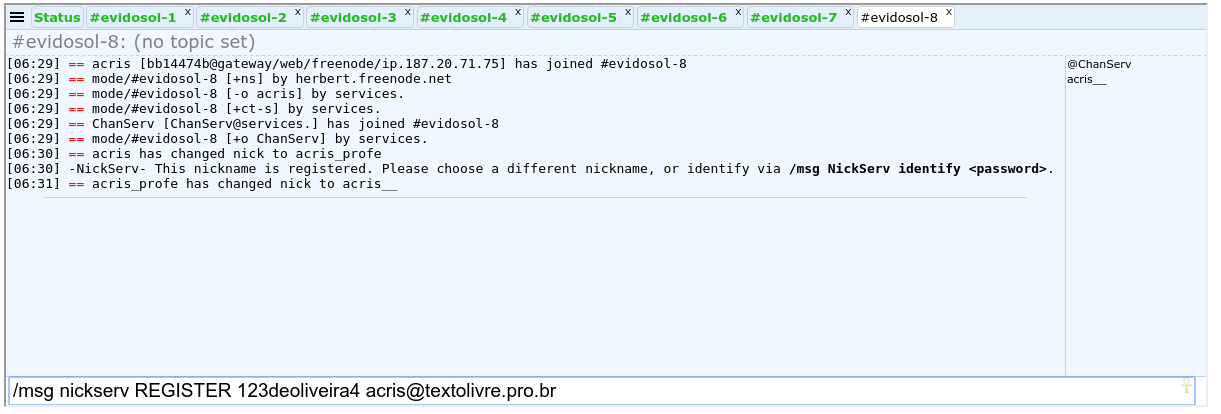
Note que substituí no comando <password> por 123deoliveira4 e <email> por acris@textolivre.pro.br
Devo então entrar no meu e-mail e seguir as instruções para ativar a conta.
4) o próximo passo é entrar no irc com o nome (nick) registrado e me identificar, o que pode ser feito pelo programa escolhido, como nessa tela da freenode (aparece marcando a opção auth to services):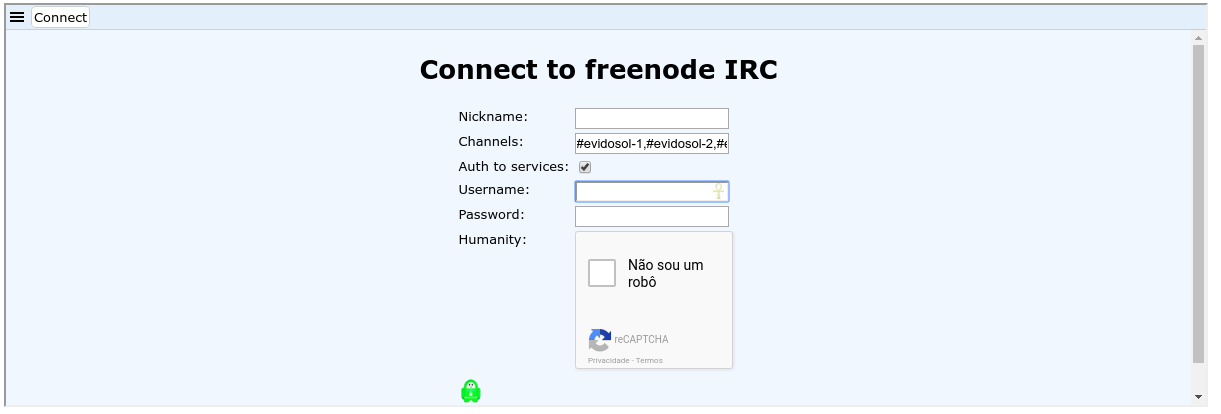
ou entrar com o nick registrado e digitar o comando:
5) agora você deve registrar a sala que deseja criar para seu evento. Por exemplo, vou entrar na sala evento. Os nomes de sala devem ser precedidos por # ou ##.
Na janela da sala, eu envio o comando para registrar a sala (mais conhecida no IRC como canal, channel):
Somente identificado eu posso fazer isso. Também não posso registrar um nome de canal já registrado.
Outro cuidado especial é jamais deixar espaço antes da / que inicia qualquer comando, nem deixar espaço entre a / e a palavra que inicia o comando:
/msg nickserv identify 123deoliveira4 => correto!
Agora que você já tem uma sala, passa a ser seu dono e ganha o privilégio de operador do canal, com privilégios para expulsar pessoas que estejam se comportando de forma indesejada:
ou tornar o canal moderado, de modo que somente as pessoas com voz possam falar. Para isso, vamos colocar os comandos como se a pessoa que fosse falar se chamasse palestrante:
modera a sala, somente enviando mensagens as pessoas com voz ou com op (operador):
ou modera a sala deixando que as pessoas sem voz enviem mensagens, as quais somente serão lidas pelos operadores (é útil para registrar perguntas do público a serem passadas ao palestrante depois da palestra)
Para tirar a voz de alguém, use o comando devoice.
Para tirar a moderação, retire o comando usando o sinal de menos (-) no lugar de mais (+):
Outros comandos podem ser obtidos em diversas páginas da internet, por exemplo a da freenode:
http://freenode.net/using_the_network.shtml
Um ótimo evento para você!
